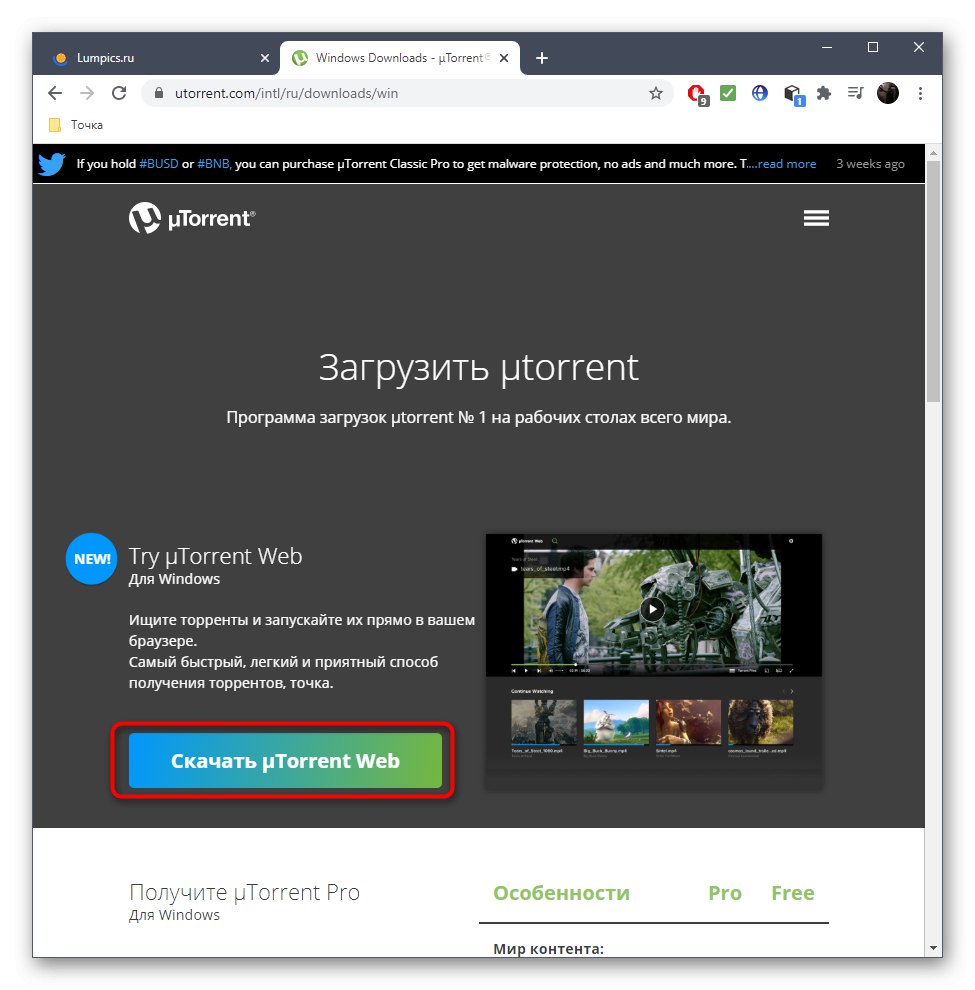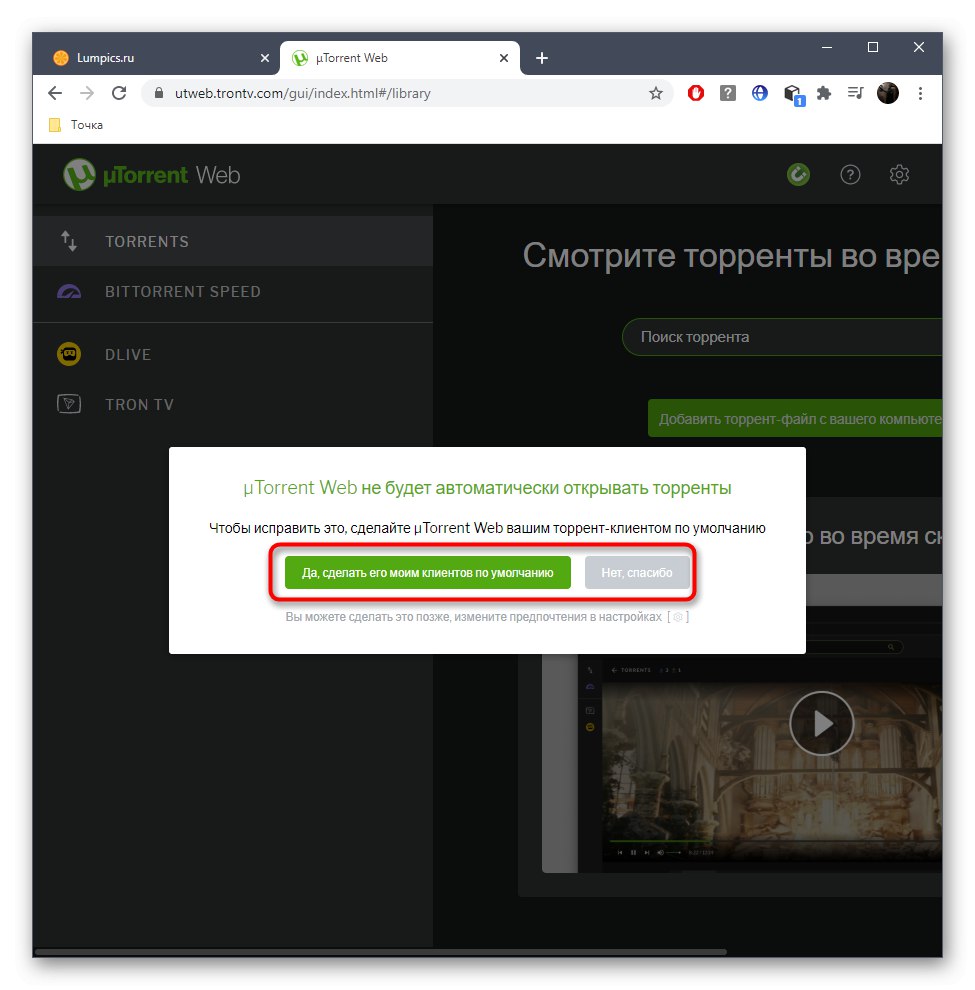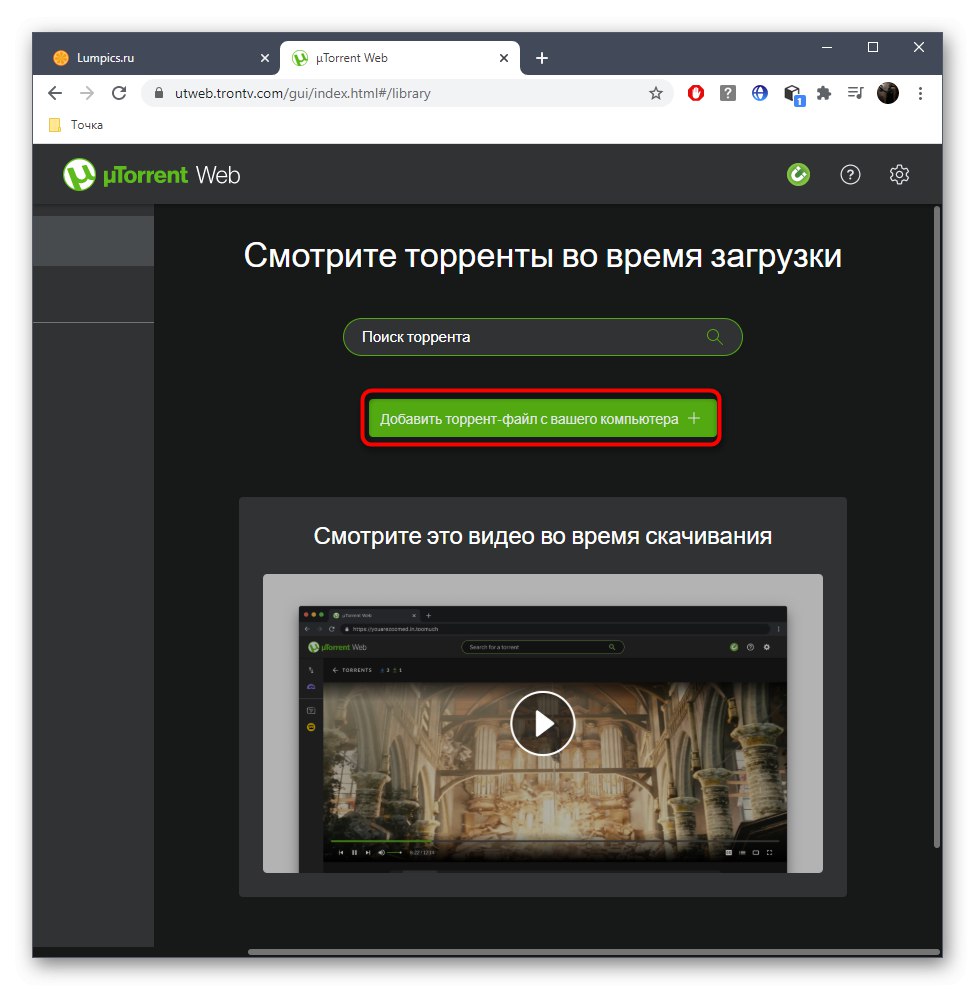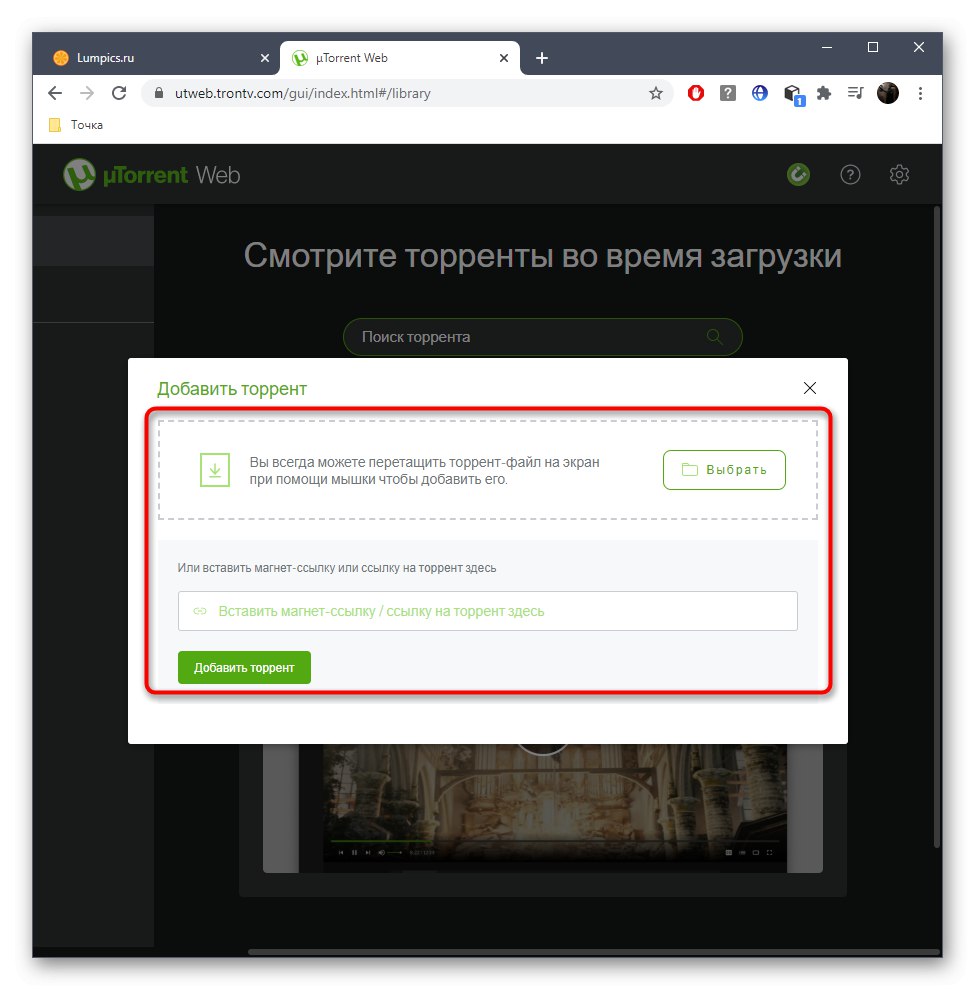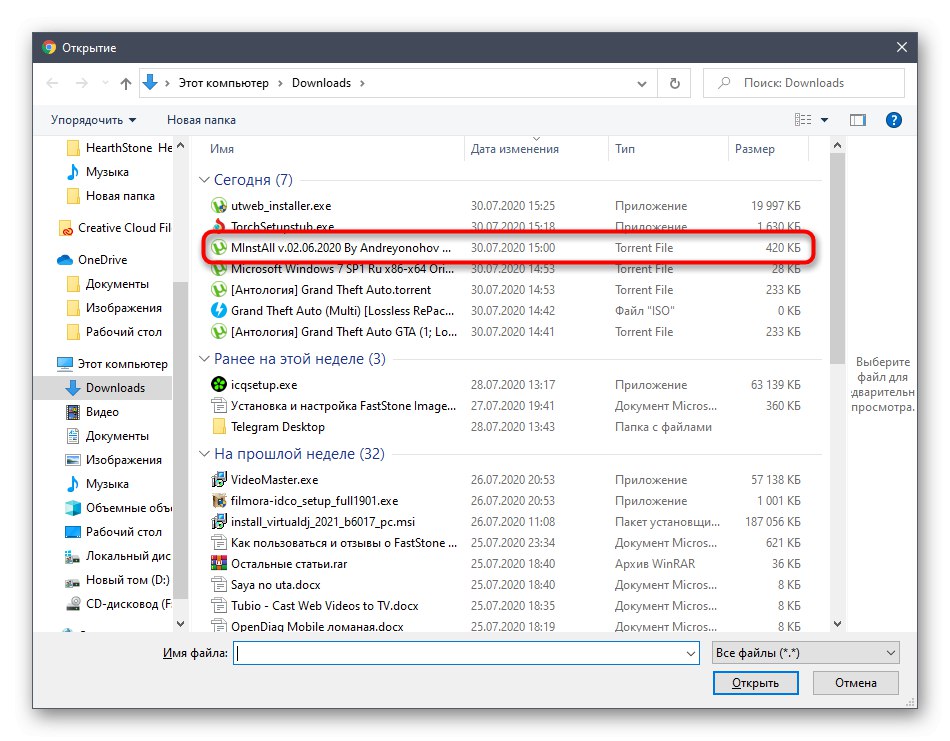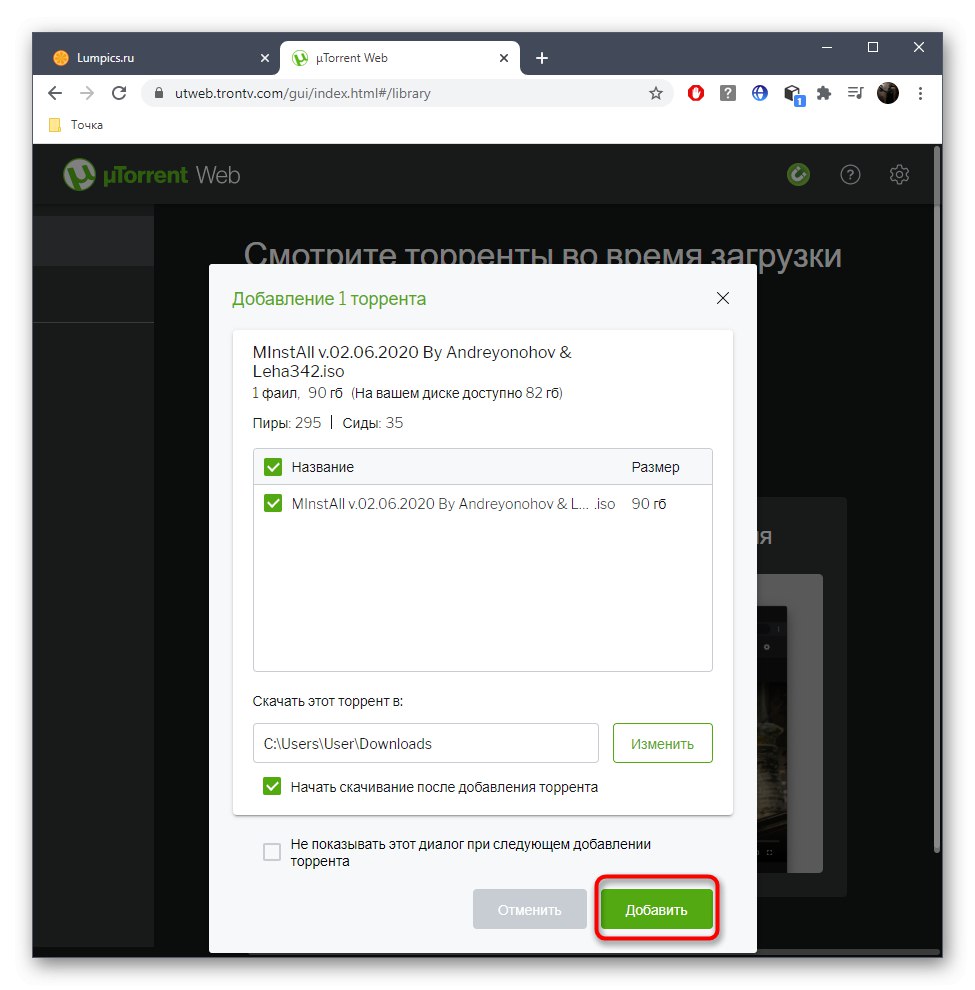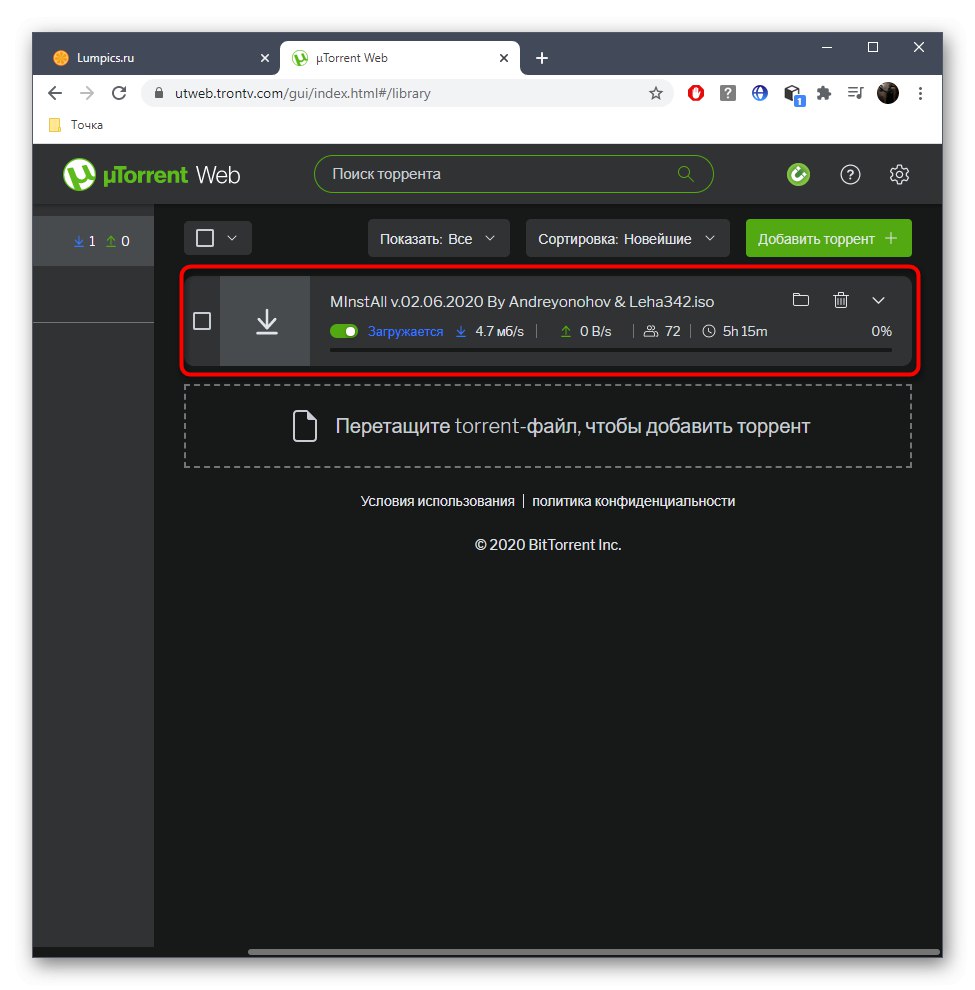У цій статті мова піде про чотирьох кардинально різних засобах, що дозволяють завантажити файл торрент без використання звичних програм. Ми рекомендуємо ознайомитися з усіма ними, адже певні методи можуть здатися підходящими тільки в конкретних ситуаціях.
Спосіб 1: Seedr
Першим на черзі буде розширення для браузера Google Chrome, Яке дозволяє завантажувати торрент-файли шляхом додавання їх посилань. Відзначимо, що дане рішення поширюється по подпісочной схемою, проте 2 гігабайти ви можете скачати безкоштовно, щоб розібратися з принципом використання цього інструменту.
Завантажити Seedr з інтернет-магазину Chrome
- Для початку перейдіть за посиланням вище і натисніть на кнопку «Встановити», Щоб додати розширення в браузер.
- Після цього підтвердіть інсталяцію у вікні.
- Не звертайте уваги на поточний статус роботи розширення, оскільки авторизація проводиться трохи пізніше.
- Зараз від вас вимагається тільки знайти на будь-якому зручному сайті посилання торрент-файлу, яку ви хочете завантажити, клацнути по ній правою кнопкою миші і вибрати пункт «Add to Seedr».
- З'явиться окреме вікно авторизації, де необхідно створити обліковий запис користувача або увійти через Facebook. Виконати цю потрібно обов'язково, щоб перейти до наступного кроку.
- Справа на екрані з'явиться повідомлення про те, що файл був переміщений в сховище. Зараз він ще не скачується - перейдіть на сторінку розширення для запуску цього процесу.
- Там наведіть курсор на файл і натисніть кнопку зі стрілочкою вниз, щоб завантажити.
- Чекайте завершення скачування, щоб перейти до повноцінного взаємодії з отриманої програмою або будь-яким іншим файлом.
- Зверніть увагу, що саме посилання на скачування можна вставляти і безпосередньо на вкладці Seedr, скориставшись відповідним полем.
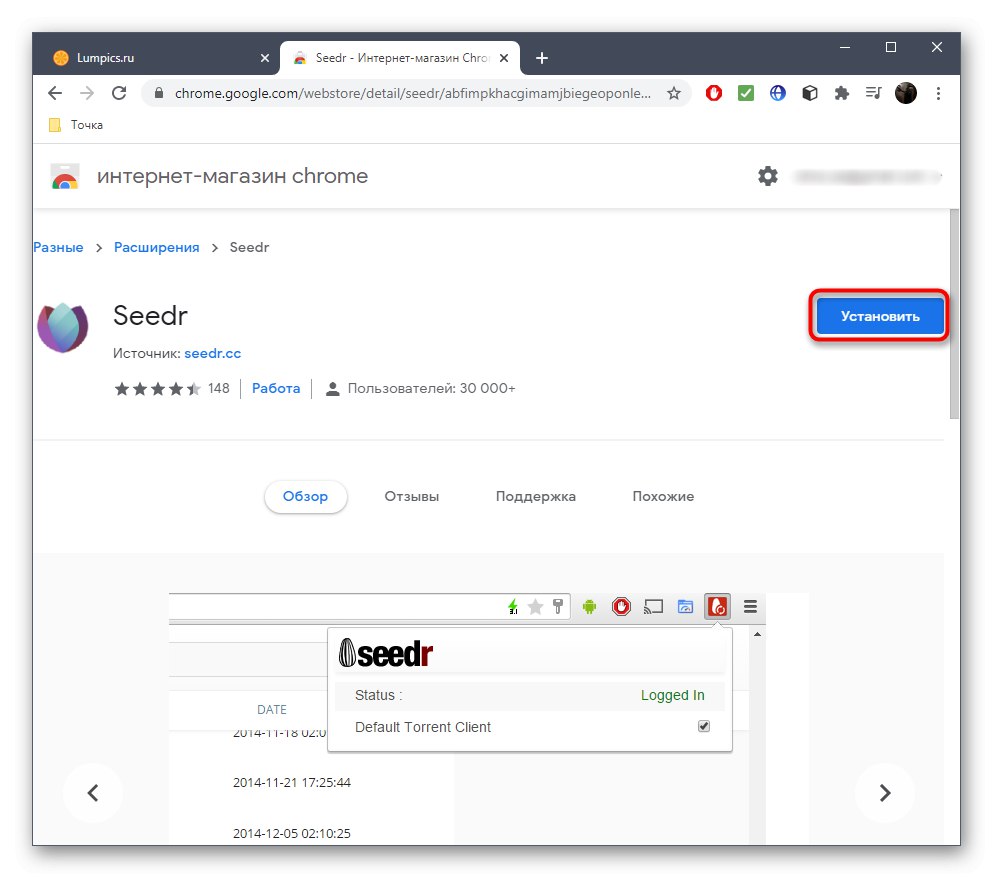
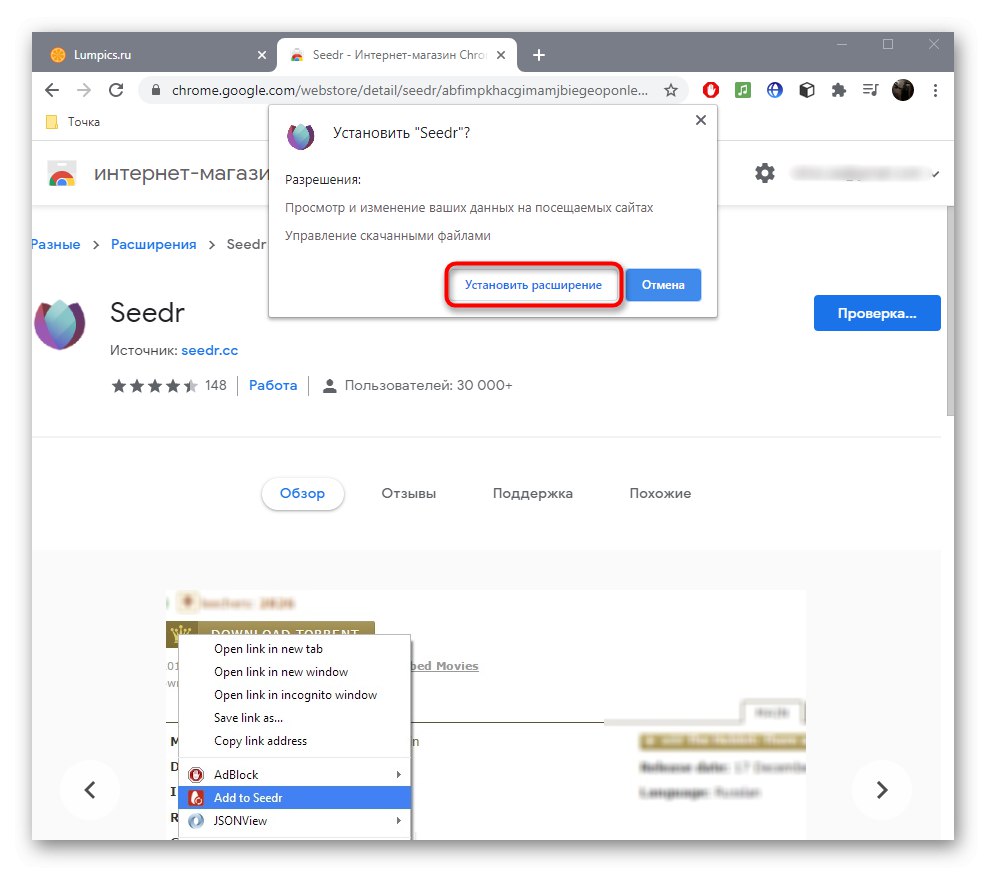
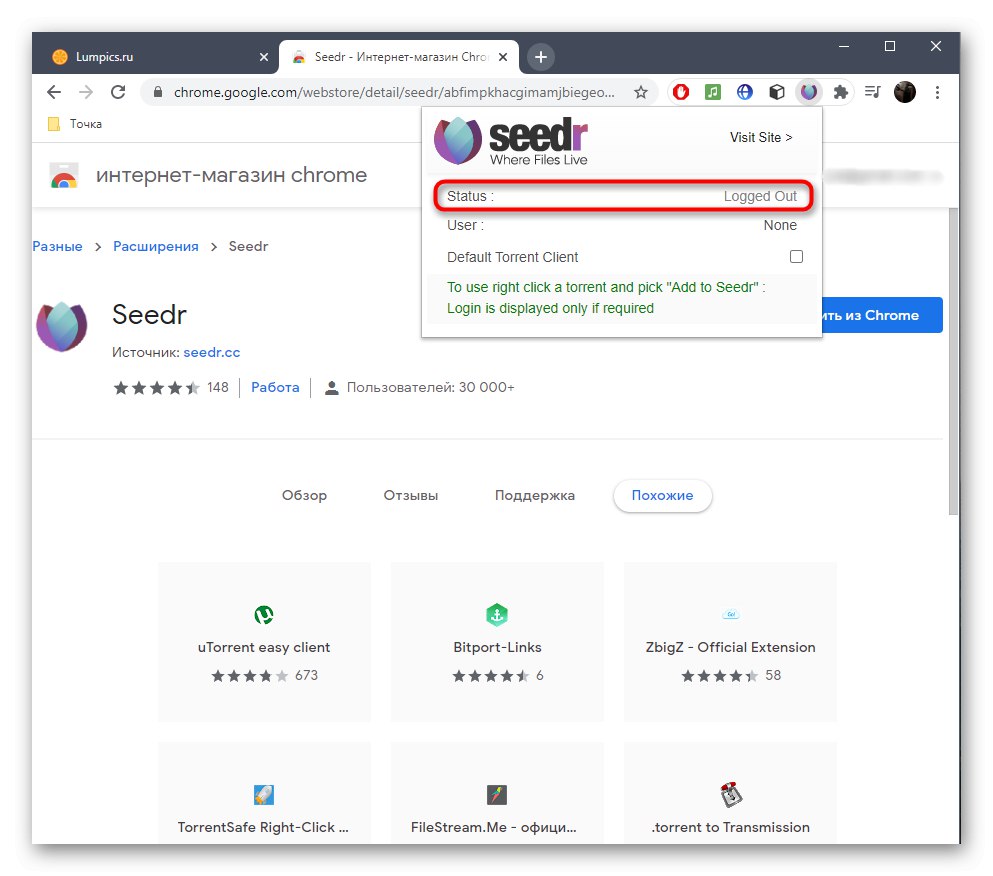
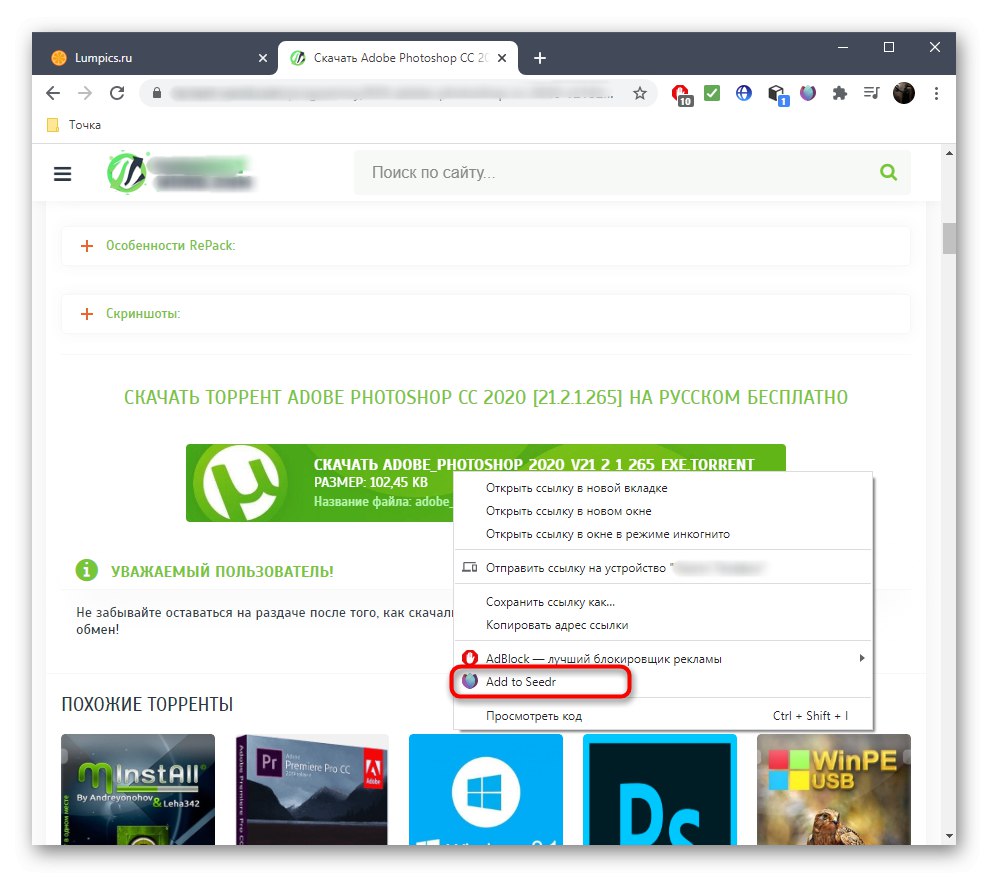
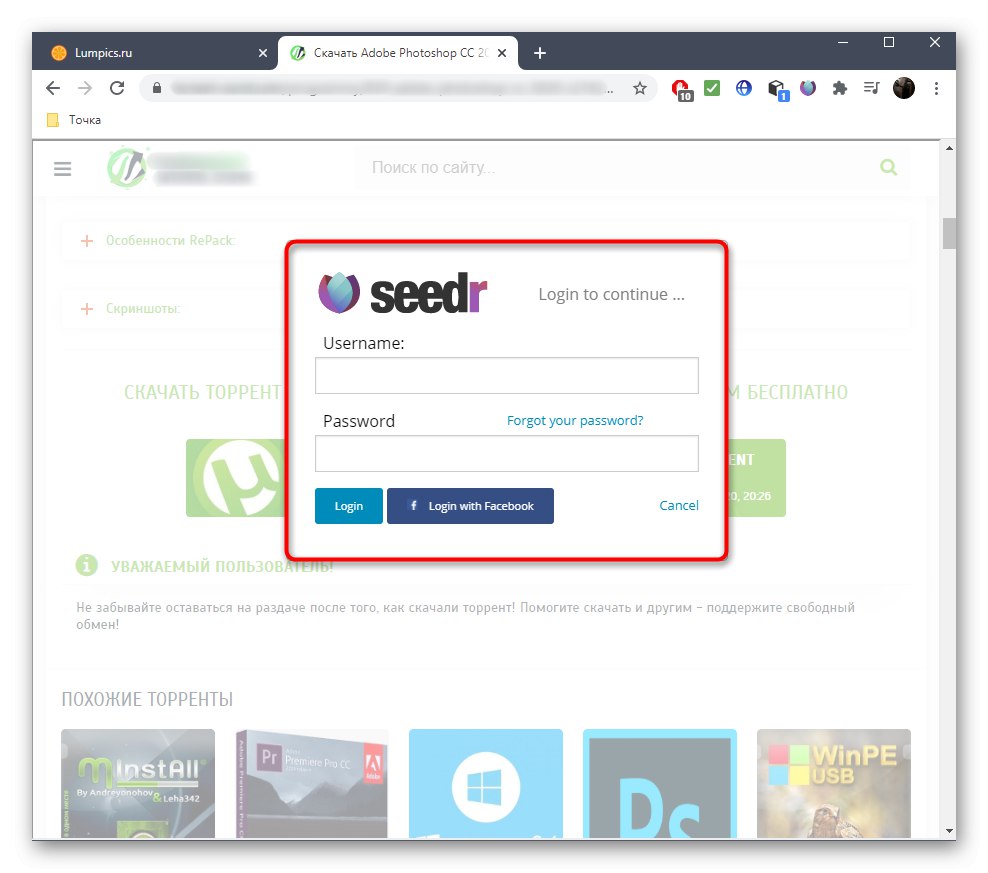
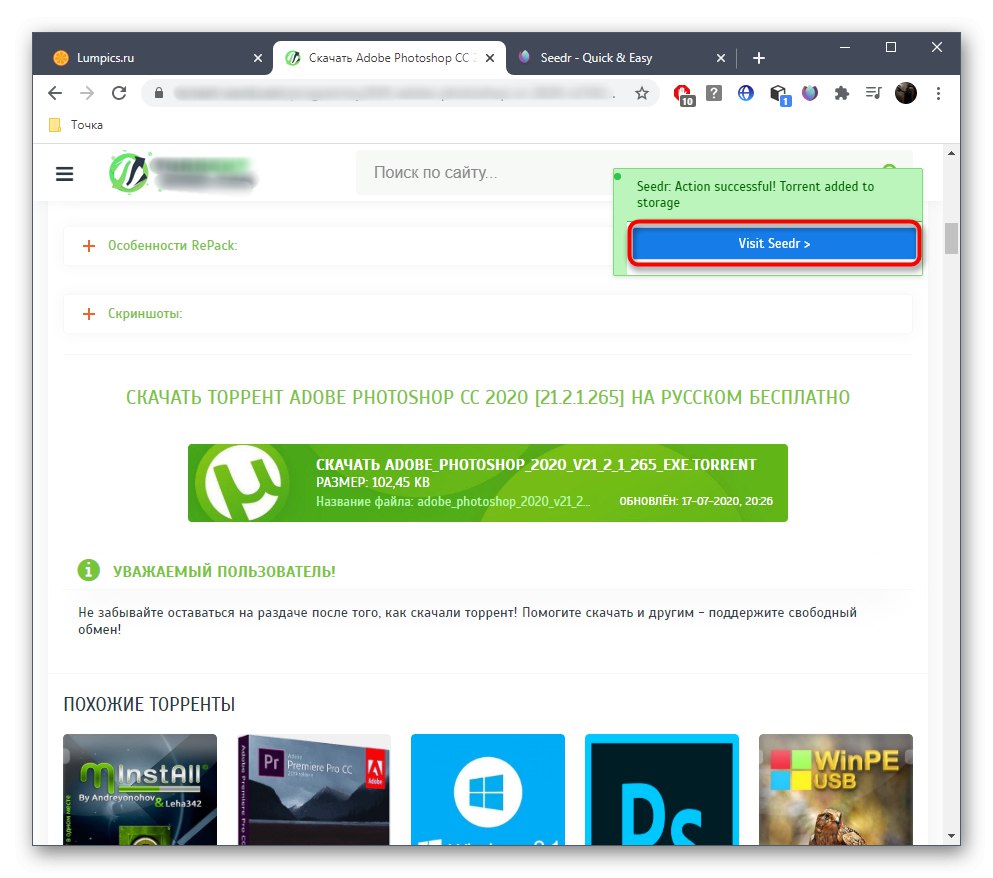
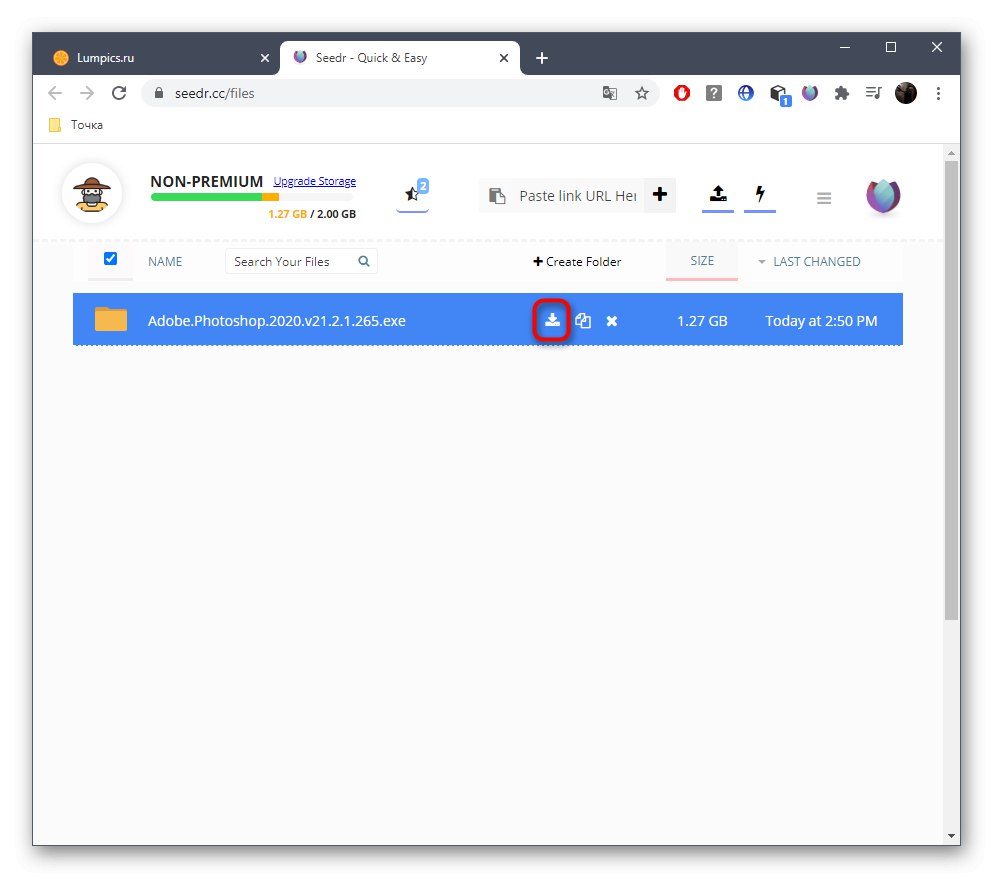
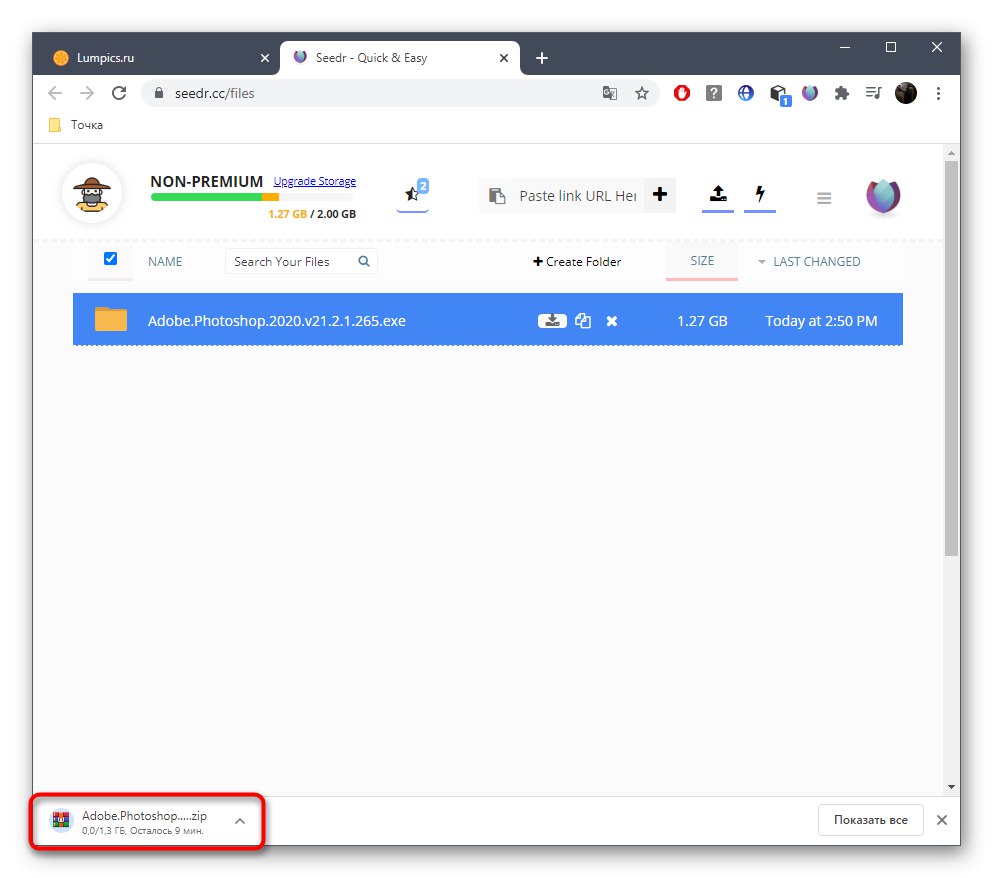
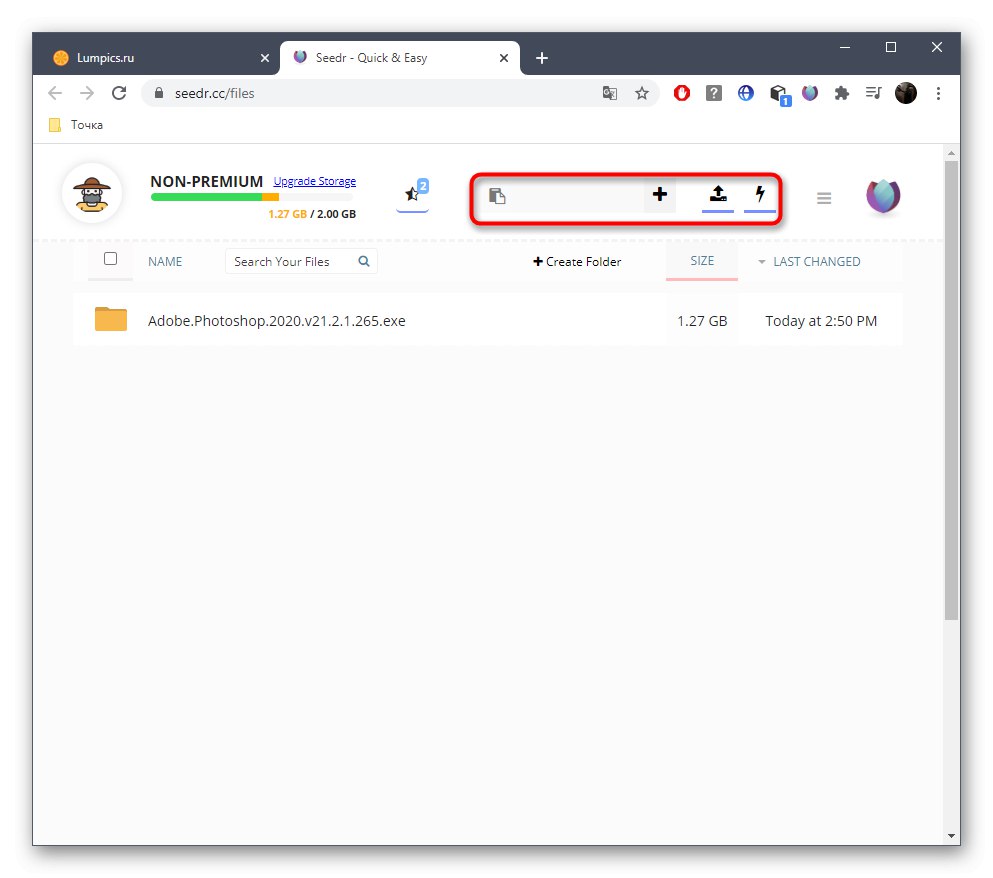
У цій же вкладці стежте за тим, скільки вільних мегабайт залишилося завантажити. Після цього вирішите, чи варто купувати повну версію, або ж краще перейти до перегляду інших доступних рішень, що дозволяють завантажувати файли торрент без програм.
Спосіб 2: JSTorrent Lite
JSTorrent Lite - додаток для браузера, яке функціонує за принципом доповнення, проте має свій графічний інтерфейс, що відкривається в новому вікні. Іноді такий додаток виявляється більш зручним, ніж звичайне розширення, до того ж воно має низку додаткових функцій, тому радимо не обходити стороною і цей метод.
Завантажити JSTorrent Lite з інтернет-магазину Chrome
- Встановіть додаток JSTorrent Lite через офіційний магазин веб-оглядача.
- Ви автоматично будете переміщені на вкладку з сервісами. Можете запам'ятати її адресу, включити кнопку, клікнувши ПКМ по панелі закладок або зберегти посилання, щоб швидко відкривати цей розділ в подальшому. Звідси запустіть JSTorrent Lite.
- З самого початку обов'язково потрібно вказати місце, куди будуть завантажуватися файли. Для цього натисніть кнопку «Settings».
- В окремому вікні навпроти першого ж пункту виберіть «Choose».
- Вкажіть каталог, в який хочете поміщати все для завантаження.
- Тепер вставте посилання на файл, яка була скопійована заздалегідь, щоб додати його в список завантажень.
- Завантаження почнеться автоматично, а за прогресом і швидкістю стежте в рядку.
- За таким же принципом додавайте необмежену кількість торрентів одночасно і керуйте ними за допомогою панелі інструментів зверху.

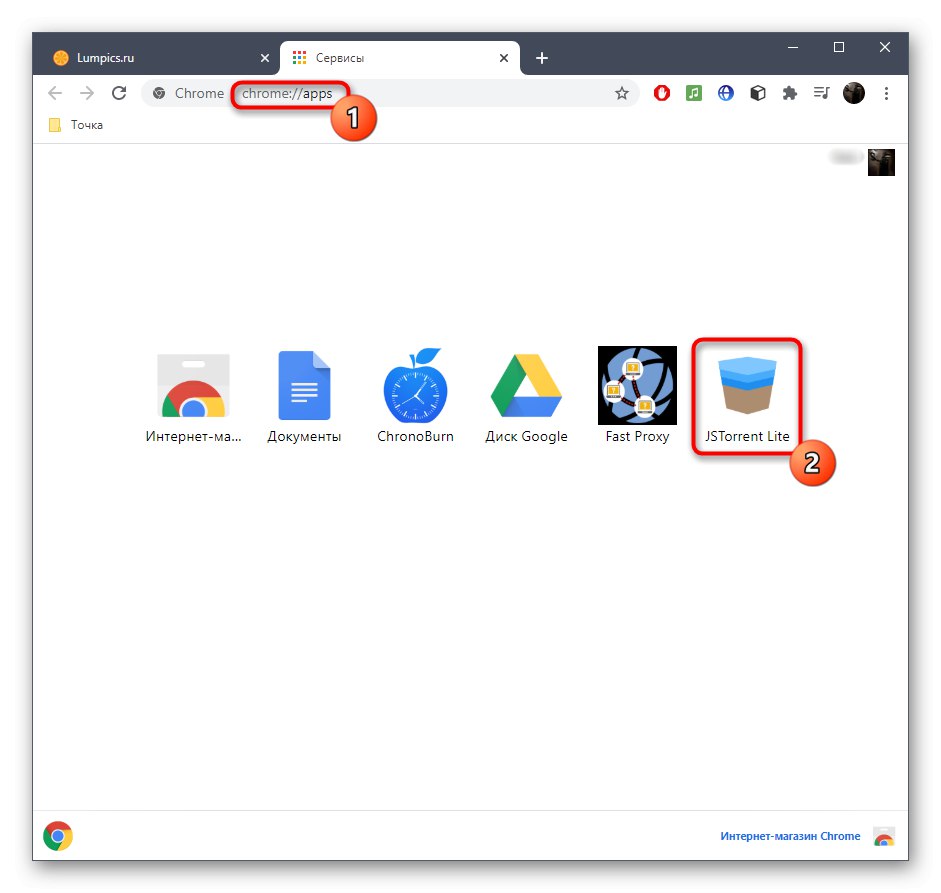
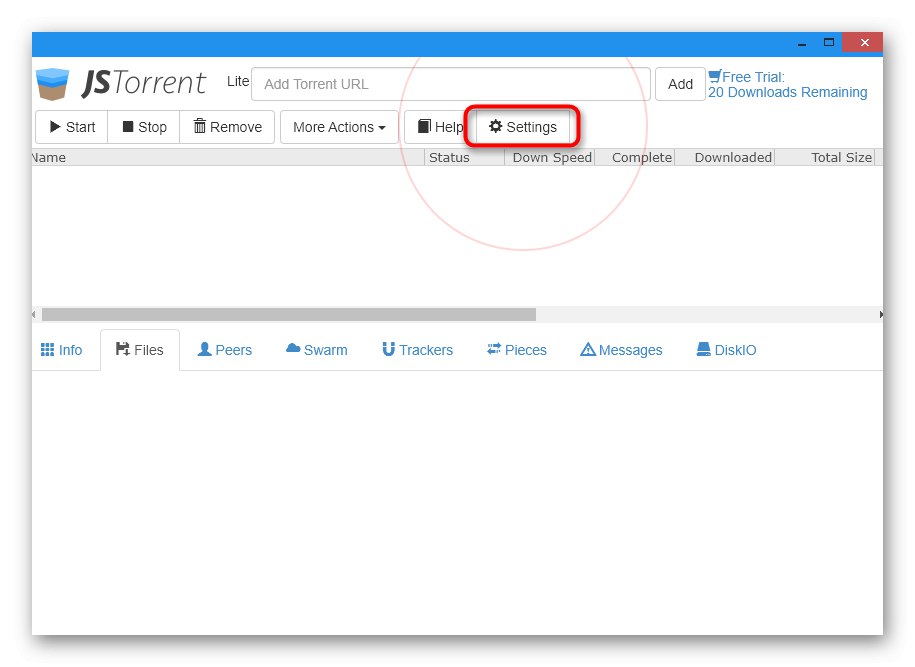
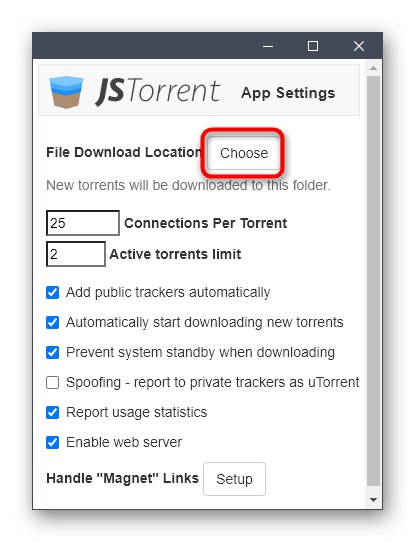
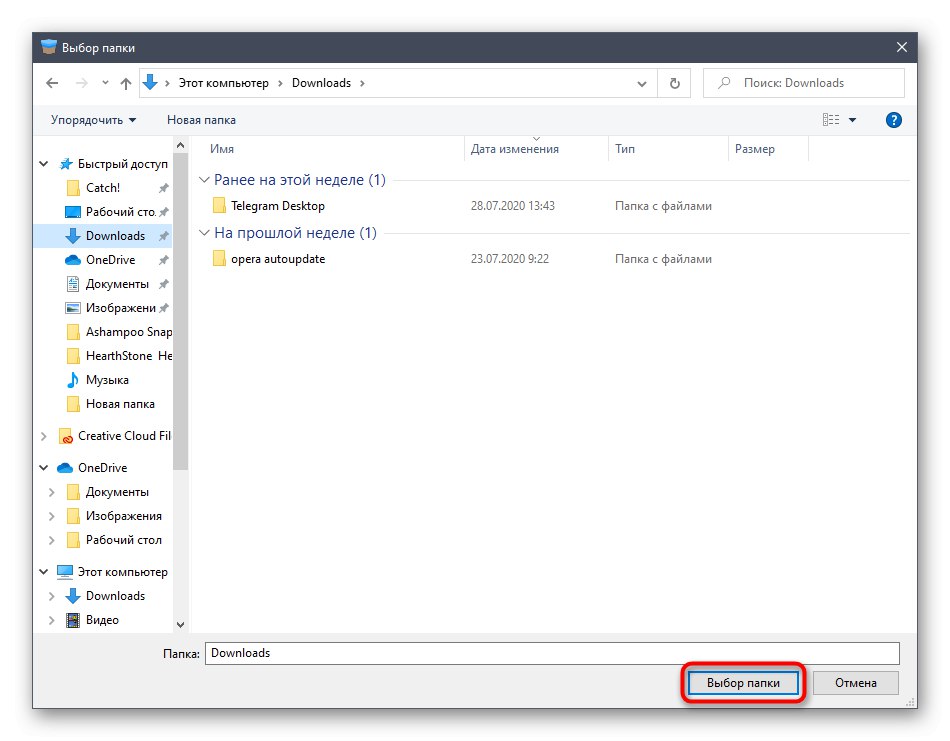
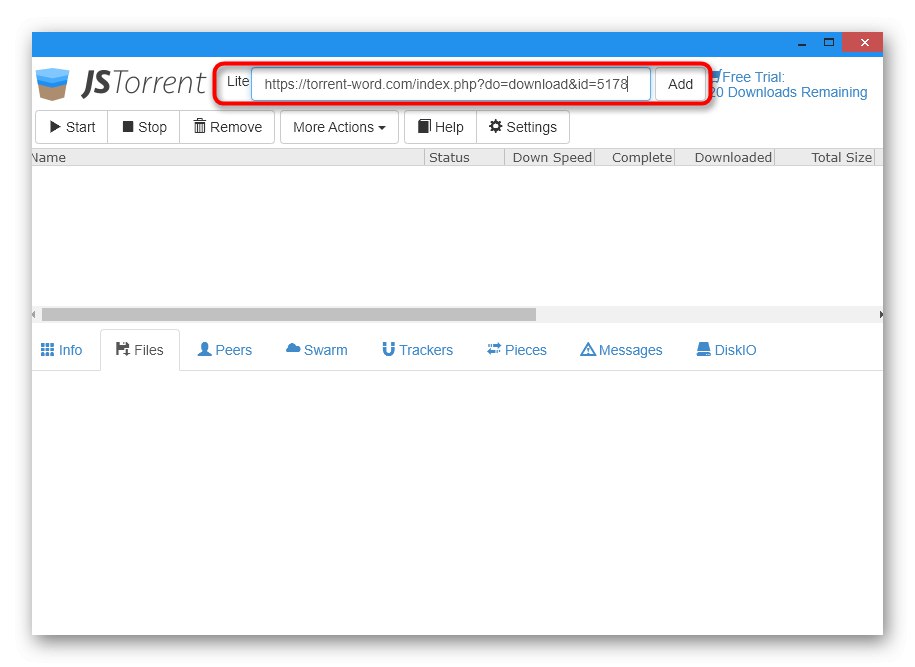
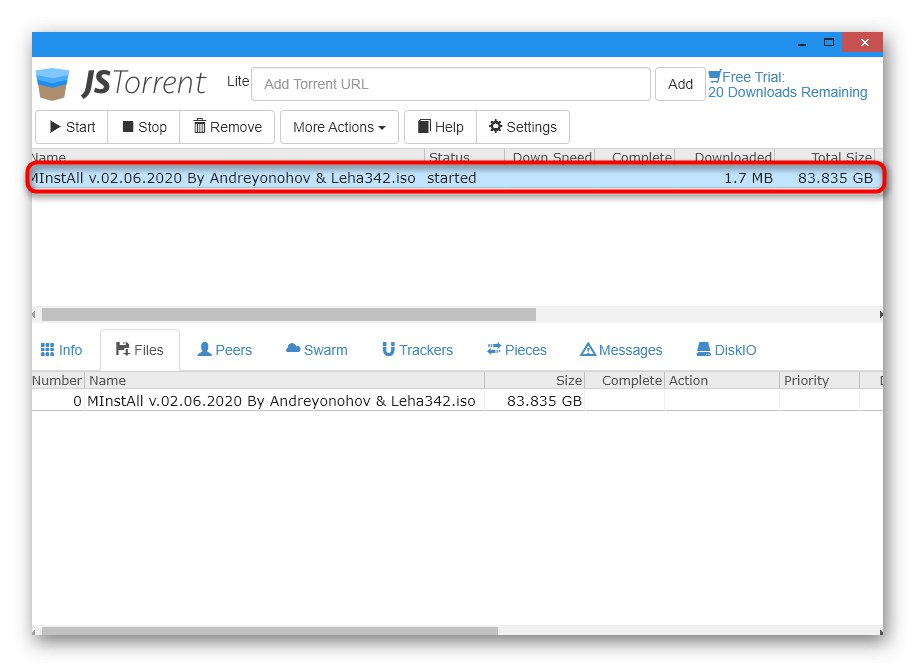
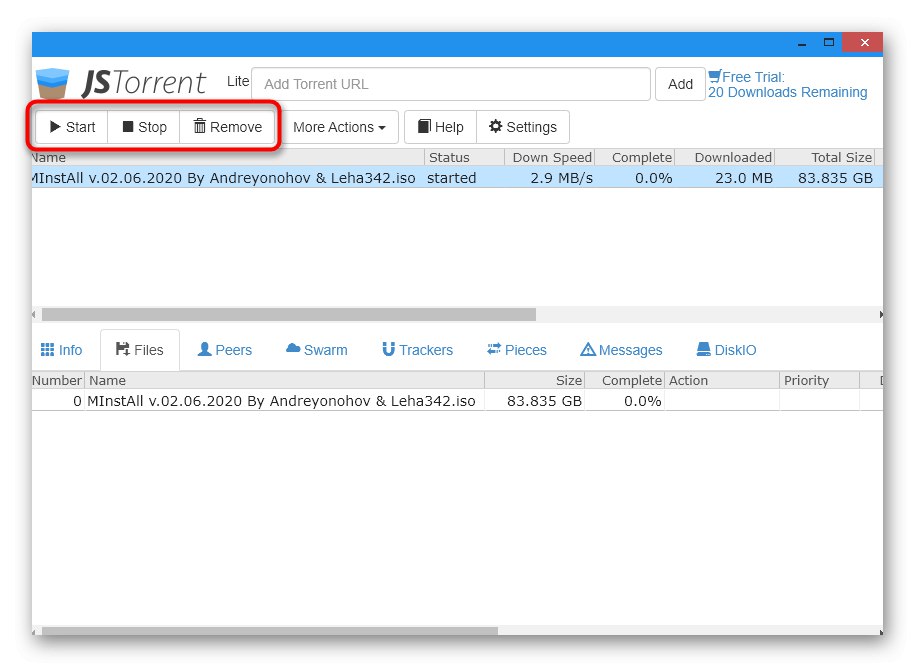
Як приклад була наведена пробна версія JSTorrent Lite, яка дозволяє завантажити тільки 20 торрент-файлів. Деяким користувачам цього буде достатньо, а тим, хто хоче постійно завантажувати через це додаток, доведеться придбати його повну версію в тому ж офіційному магазині Chrome.
Спосіб 3: Браузер Torch
У браузері під назвою Torch є інструмент, що завантажує торренти, а розробники дозволяють відразу ж налаштувати асоціації файлів і відкривати їх через свою програму.Якщо ви шукали веб-оглядач з вбудованим засобом завантаження торрентів, цей варіант точно виявиться відповідним.
Завантажити браузер Torch з офіційного сайту
- При бажанні налаштувати автоматичну асоціацію файлів ще на стадії інсталяції Torch відзначте маркером відповідний пункт.
- Після запуску веб-браузера на панелі зверху потрібно включити інструмент, який відповідає за завантаження файлів.
- Після натискання на його значку відбудеться автоматичний перехід на нову вкладку з додатком. У ньому ви можете шукати відео або програми через вбудований пошук або додати свій файл, натиснувши «Add Torrent».
- Для завантаження вставте посилання або перейдіть до «Провідникові», Щоб вибрати файл.
- Виберіть всі файли для завантаження, а також відзначте місце на жорсткому диску, де вони повинні бути збережені.
- Слідкуйте за прогресом скачування в цій же вкладці і додавайте файли для паралельної завантаження, якщо це потрібно.
- Скористайтеся панеллю знизу, щоб переглянути статистику про завантаження або перейти до налаштувань даного розширення.
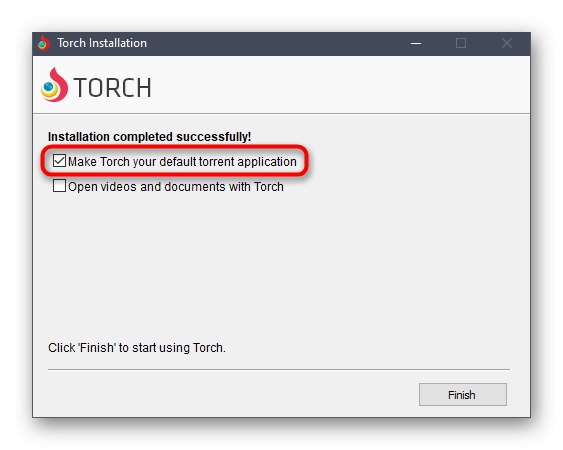
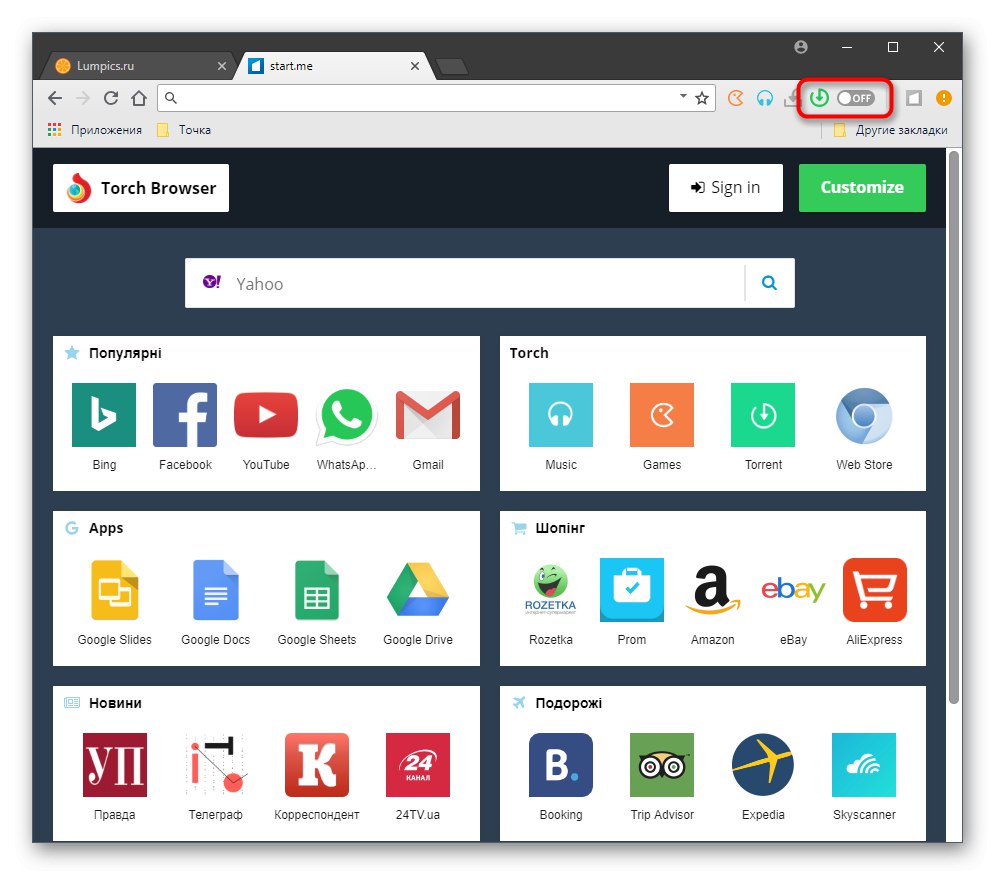
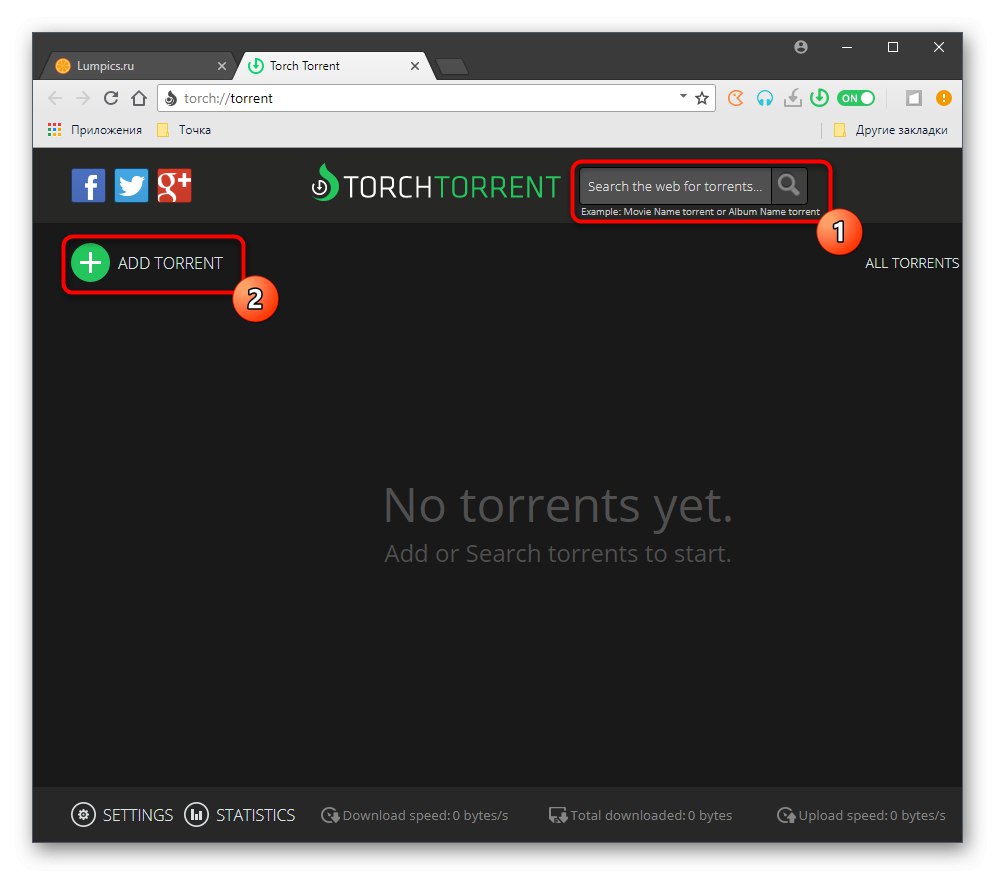
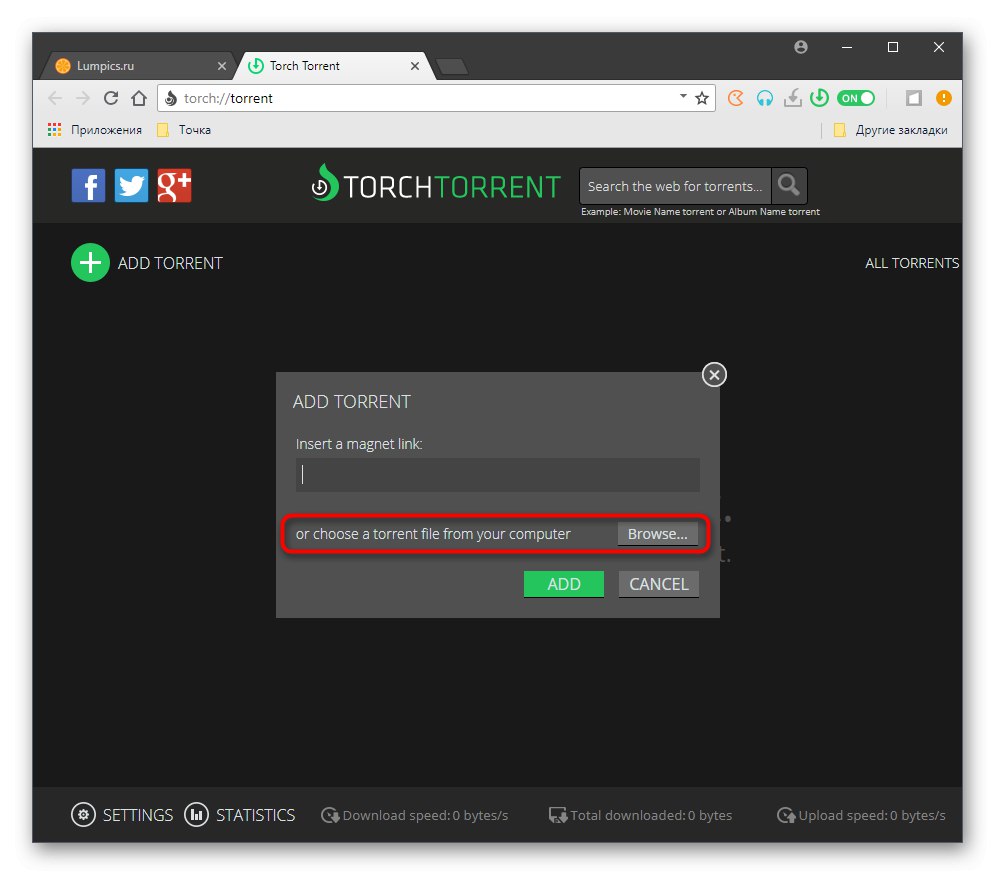
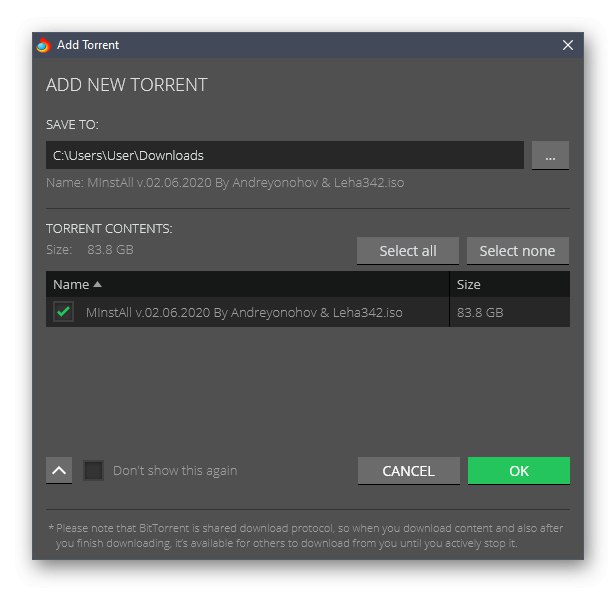
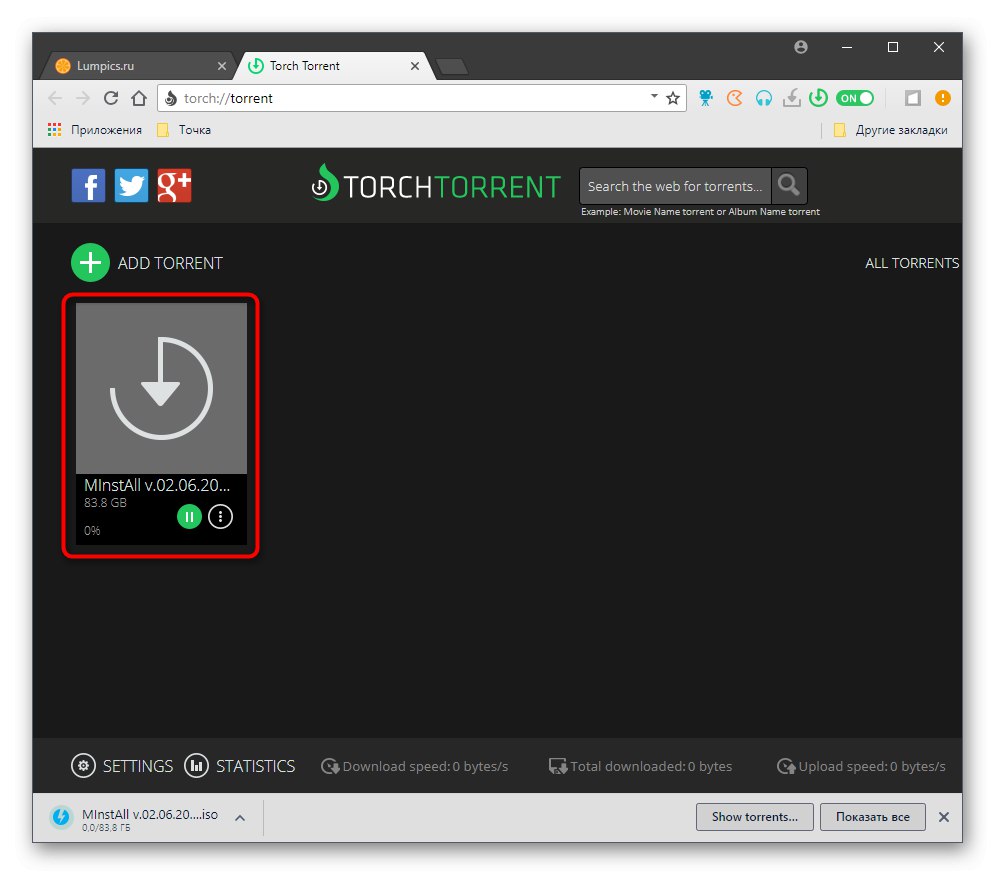
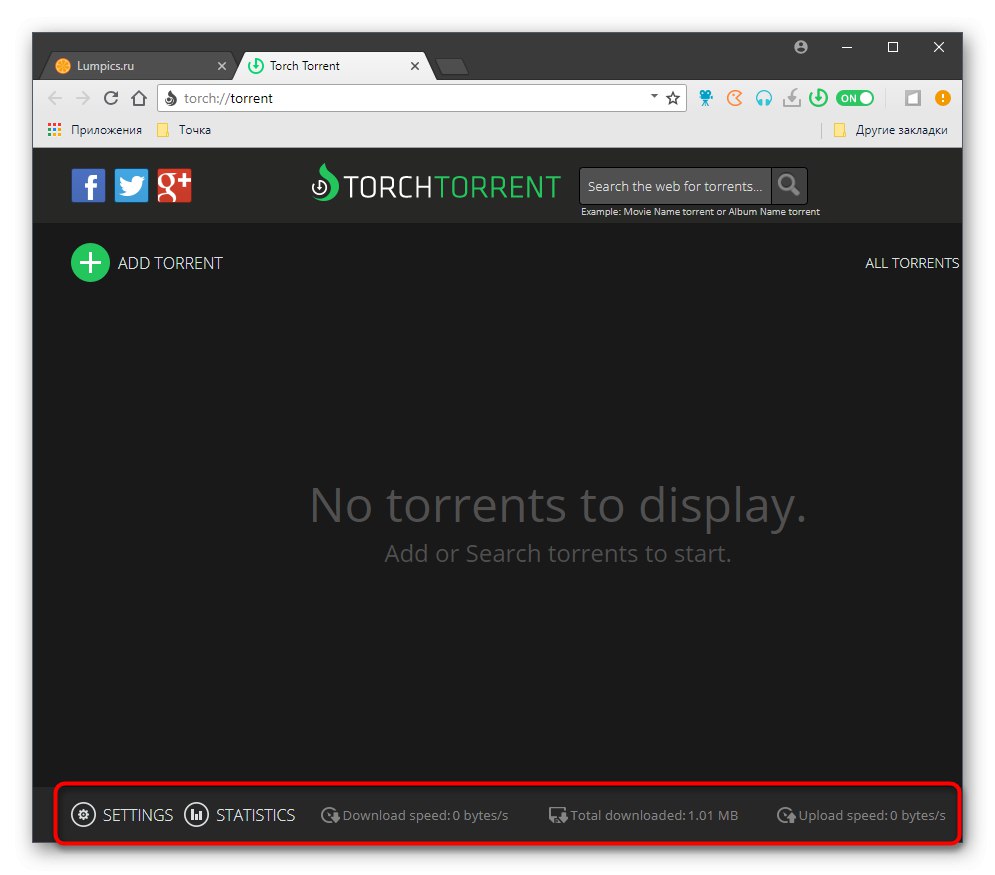
Спосіб 4: uTorrent Web
На завершення відзначимо інструмент від відомих розробників, призначений для скачування і запуску торрентів прямо через браузер. uTorrent Web можна назвати повноцінним програмним забезпеченням, оскільки запускається він в браузері і дозволяє там управляти всіма файлами, тому цей варіант може виявитися корисним для деяких користувачів.
Завантажити uTorrent Web з офіційного сайту
- Завантажується uTorrent Web з офіційного сайту, перейти до якого можна за посиланням вище, а установка здійснюється стандартним чином.
- Під час першого запуску ви можете зробити uTorrent Web засобом для відкриття торрент-файлів за замовчуванням, клікнувши всього по одній кнопці.
- Далі переходите до пошуку торрентів через вбудовану функцію або додайте файл з комп'ютера.
- Додатково підтримуються Magnet-посилання та інші посилання на торрент, які можна вставити в цьому ж вікні.
- В «Провіднику» ж від вас вимагається просто вибрати підходящий об'єкт.
- Виділіть всі файли, які потрібно завантажити, вкажіть місце на жорсткому диску і починайте завантаження.
- Слідкуйте за прогресом на вкладці браузера, керуючи їм за допомогою присутніх інструментів.